今天給大家帶來win8.1操作指南之win8自帶微軟拚音輸入法設置的方法,win8.1操作指南之win8自帶微軟拚音輸入法如何設置,讓您輕鬆解決問題。
win8.1自帶了微軟拚音輸入法,但是中英混拚輸入時感覺不是很好,所以很多人都不喜歡它。如何簡單快捷的設置,取消,自定義win8.1的默認輸入法呢?具體方法如下:
1第一步:win8默認在我們輸入文檔時候,總看到一個黑框裏麵一個“中”字,這個就是微軟拚音輸入法;
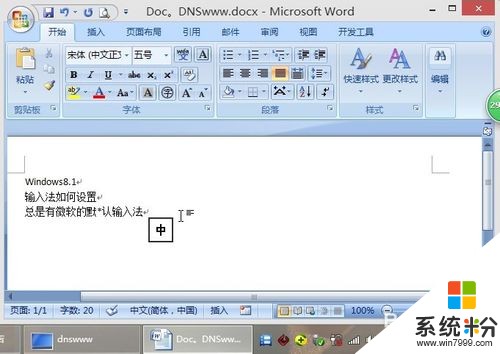 2
2第二步:我這裏又安裝了一個“拚音加加”輸入法,單擊最下方的輸入法圖標,彈出輸入法選項框,我們可以用鼠標選擇我們需要的輸入法,單擊它就可以了;
 3
3第三步:還有一種快捷選擇切換輸入法方法就是“windows鍵+空格鍵”來快速切換它,但無論怎麼切換,win8.1自帶微軟拚音輸入法總是默認第一個,我們下麵就來修改它;
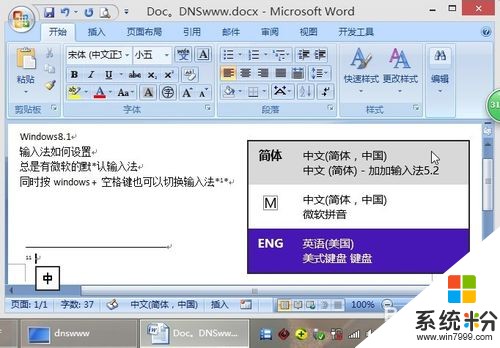 4
4第四步:鼠標單擊最下方的輸入法圖標,彈出輸入法選項框,我們再單擊“語言首選項”;
 5
5第五步:進入“語言”設置,我們單擊左邊菜單“高級設置”;
 6
6第六步:再“高級設置”下“替代默認輸入法”下麵的下拉列表裏,選擇你要的輸入法,我們這裏選擇“拚音加加”,單擊“保存”;
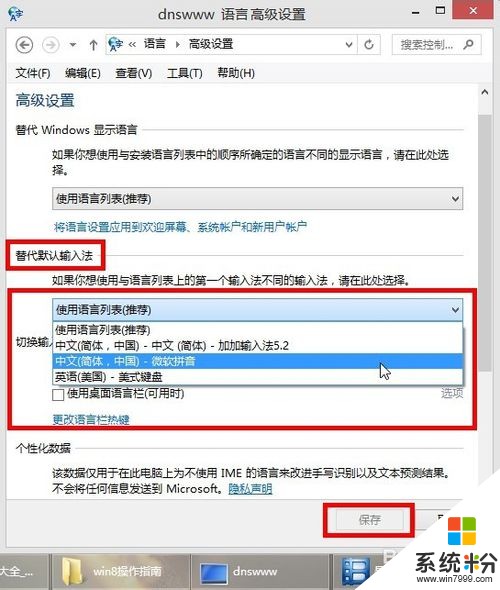 7
7第七步:我們再打開任何輸入,發現它默認都是“拚音加加輸入法”了,就是我們需要的。

以上就是win8.1操作指南之win8自帶微軟拚音輸入法設置的方法,win8.1操作指南之win8自帶微軟拚音輸入法如何設置教程,希望本文中能幫您解決問題。
Win8相關教程